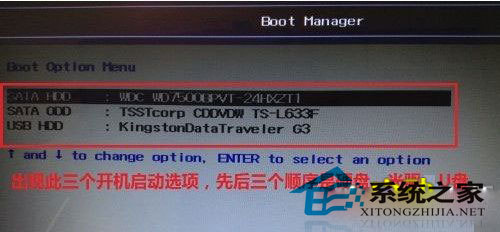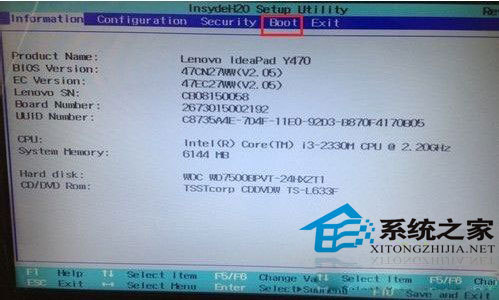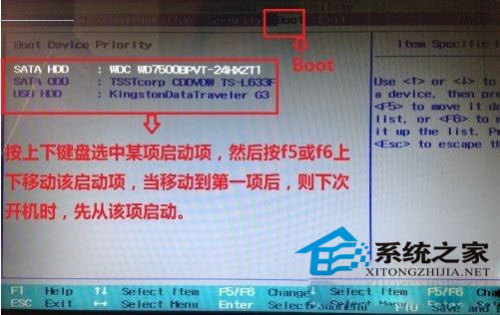联想笔记本是windows10怎么设置U盘启动 联想笔记本如何设置u盘启动项
来源: 最后更新:24-05-21 12:07:20
导读:联想笔记本是windows10怎么设置U盘启动 Win10系统之家小编为大家更新系统用久了或是系统出现故障,用户都会选择重装电脑来修复,而常用的重装电脑就是用U
-
Win10系统之家小编为大家更新系统用久了或是系统出现故障,用户都会选择重装电脑来修复,而常用的重装电脑就是用U盘装系统,这时候就要涉及到从U盘启动的设置,下面小编主要介绍的是联想笔记本电脑设置从U盘启动的方法。
联想笔记本设置从U盘启动的方法:
方法一:
1、此方法最为简便的,小编推荐用此方法。
开机时,当出现联想画面,立刻同时按下 F12 键,最保险的就是不停的按该键。

2、接上一步后,就会出现如下所示的界面。若没有出现该界面,则需要重新启动计算机,继续按第一步进行。
F12是快捷进入启动项设置,小编插入了U盘,因此,下图先后显示了从硬盘、光驱、U盘启动,按上下键进行选择,然后再按回车键,即可进入。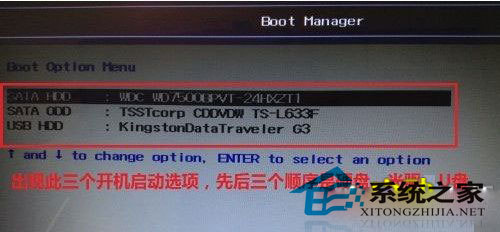

方法二:
1、此方法是进入BIOS中进行设置。
开机时,当出现联想画面,同时按下 F2 键,最保险的就是不停的按该键。
2、接上一步后,就会出现如下所示的BIOS界面。若没有出现该界面,则需要重新启动计算机,继续按第一步进行。然后按左右键选择“Boot”项。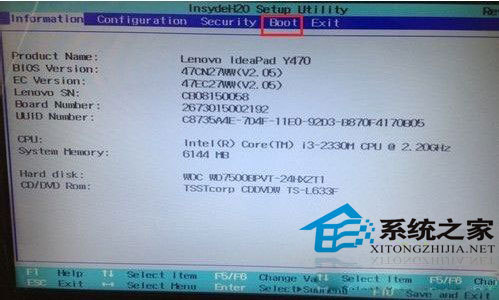
3、在“Boot”项中,有三个启动项,这是电脑先后启动顺序,只要将需要启动的启动项放在第一项,保存后,即可在下次启动计算机时,启动该项。具体操作右侧有提示:按上下键选择启动项,按f5或f6上下移动启动项。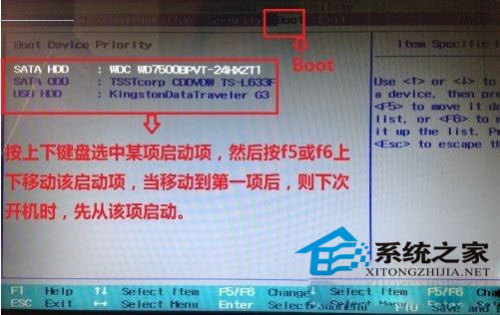 免责声明:本文系转载,版权归原作者所有;旨在传递信息,其原创性以及文中陈述文字和内容未经本站证实。
免责声明:本文系转载,版权归原作者所有;旨在传递信息,其原创性以及文中陈述文字和内容未经本站证实。
四川专升本志愿是考前还是考后填(四川专升本志愿是考前还是考后填报)四川专升本志愿填报是在考试完成出完成绩之后再进行的,2024年普通
长安大学一已婚副院长被指通过婚恋网站骗色,校方:已处理其师德失范行为 涉倒卖“进京指标” 倒卖京牌指标如何处罚 宝宝不吃饭是缺什么吗?宝宝不吃饭的原因有哪些? 意外还是阴谋 意外还是谋杀热门标签
热门文章
-
影豹的油耗是多少?(影豹汽车百公里油耗多少) 24-05-21
-
房车能坐几个人(房车能坐几个人 算超载) 24-05-21
-
液压千斤顶没力怎么办?(液压千斤顶没劲怎么回事) 24-05-21
-
异地拍卖的车怎么过户? 拍卖外地车过户手续 24-05-20
-
model3充满电多少度(2022款特斯拉model3多少度电) 24-05-20
-
皓影换挡操作技巧是什么(皓影档位功能) 24-05-20
-
影豹是自动挡吗? 影豹是自动档吗 24-05-20
-
Polo的发动机型号 polo发动机型号BCC 24-05-20
-
tiktok看不了解决办法 tiktok没办法看 24-05-20
-
400电话怎么办理 400电话怎么办理收费标准 24-05-20